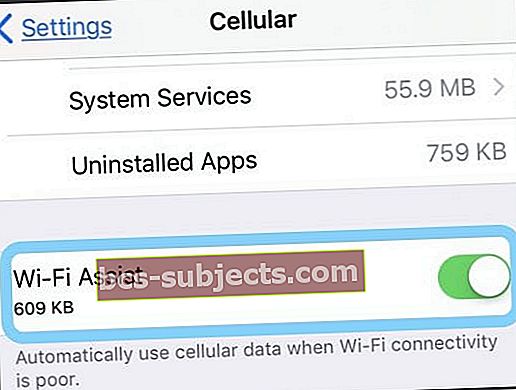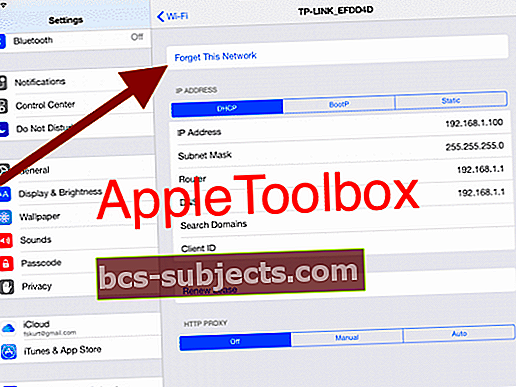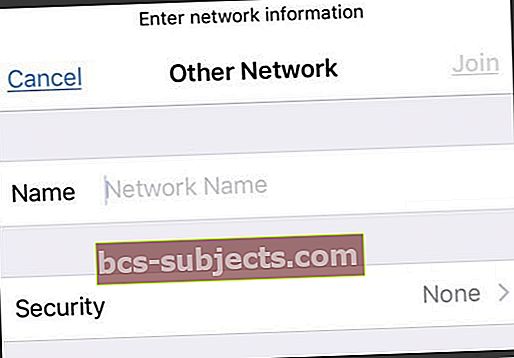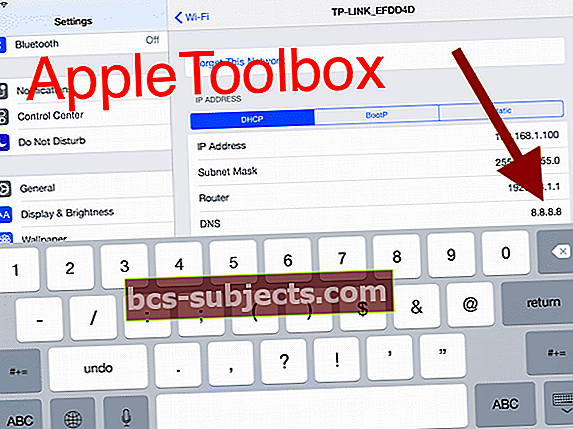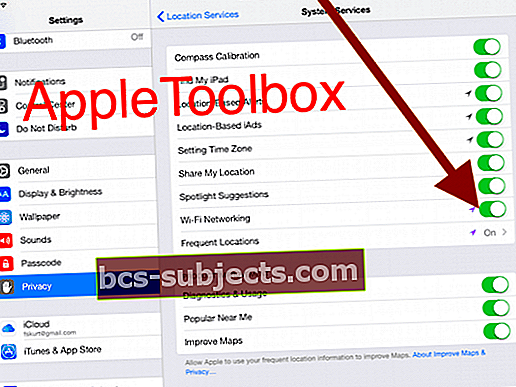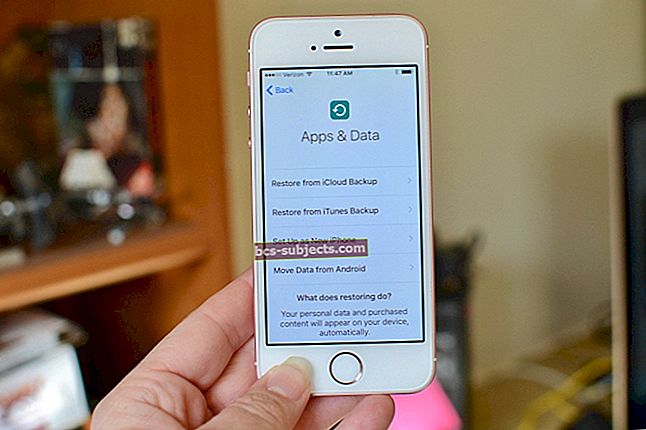Mitmed iPad Airi omanikud on teatanud mitmesugustest iPad Air 2 WiFi probleemidest. Need hõlmavad traadita võrgu (Wi-Fi) ühenduvusprobleeme, alates aeglasest WiFi-st kuni ühenduse katkestamiseni. Kui teil on iPad Airi kasutamise ajal WiFi-ühenduse probleeme, saate tõrkeotsingut teha järgmiselt.
Lahendage oma iPad Air 2 WiFi probleemid: lihtsad sammud
- Kui kasutate WiFi võimendit, repiiterit või laiendit, lülitage see välja ja vaadake, kas sellel on mingit vahet.
- Taaskäivitage oma iPad. Selleks vajutage ja hoidke lihtsalt sisse / välja nuppu, kuni näete punast liugurit, seejärel libistage liugurit ja vajutage uuesti sisse / välja nuppu, kuni näete Apple'i logo.
- Lülitage Wi-Fi Assist väljaSeaded> Mobiil> WiFi abi(selle seade leidmiseks kerige möödunud rakendustest alla)
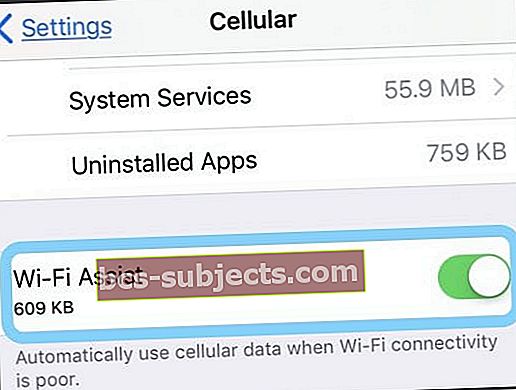
- Kui sisestate õige parooli ja näete, et võrgusõnumiga ei saa liituda või vale paroolisõnum, isegi kui parool on õige, taaskäivitage kõik oma seadmed, siis proovige uuesti oma parool sisestada.
- Lülitage WiFi välja ja uuesti sisse, minnes aadressile Seaded> WiFi.
- Puudutage valikut Seaded> WiFi ja leidke loendis oma WiFi-võrk ja puudutage nuppu (i), seejärel unustage see võrk.
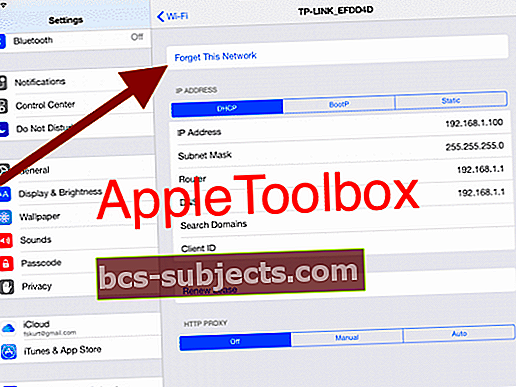
- Lähtestage võrguseaded puudutades Seaded> Üldine> Lähtesta> Lähtesta võrguseaded. Pange tähele, et võrguseadete lähtestamine kustutab teie salvestatud paroolid.
- Proovige WiFi seadetes valikut „Muu…”. MinemaSeaded> WiFi> Muu valik… Seejärel sisestage käsitsi oma WiFi-võrgu nimi ja turvakood.
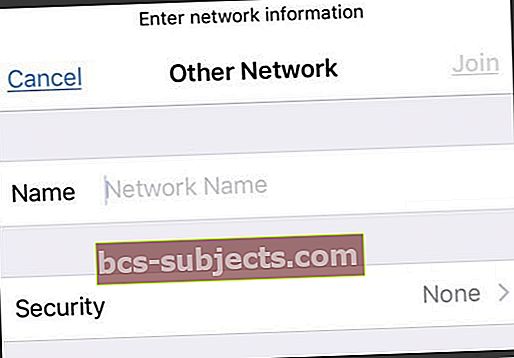
- Kuidas ühineda WiFi-ga teistega ...
- Valige ‘Muu’.
- Sisestage võrgu nimi (SSID)
- Valige turvatüüp
- Sisestage turvakood / parool
- Valige ‘Liitu’
- Kuidas ühineda WiFi-ga teistega ...
Lahendage oma iPad Air 2 WiFi probleemid: täpsemad sammud
- Proovige oma iPadi DNS-servereid muuta. Võite proovida Google DNS-i. Puudutage lihtsalt Seaded> WiFi siis leidke oma WiFi-võrk ja puudutage ikooni (i) japuudutage muutmiseks DNS-i numbreid ja sisestage 8.8.8.8, 8.8.4.4
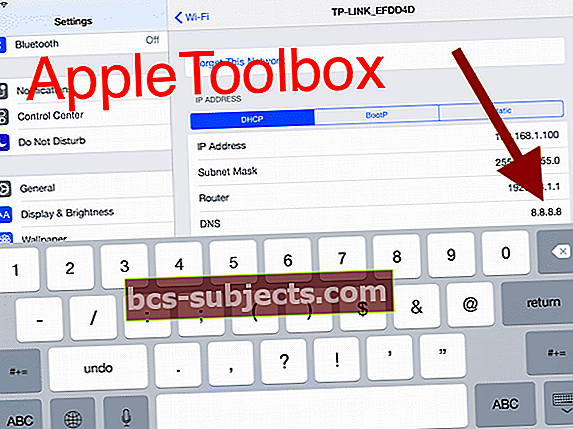
- Keelake WiFi-võrguteenused, minnes aadressile Seaded> Privaatsus> Asukohateenused> Süsteemiteenused> Wi-Fi võrk.
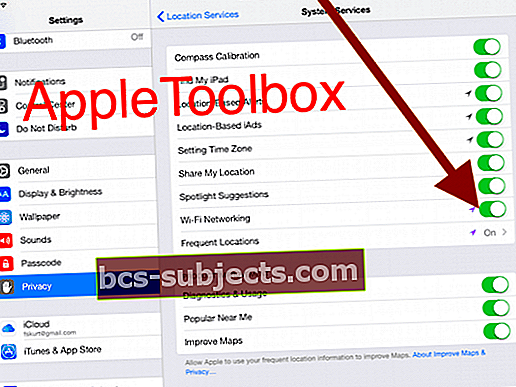
- Taaskäivitage (või lähtestage) WiFi-ruuter.
- Lülitage WiFi-ruuter välja vähemalt üheks minutiks ilma toitekaablita. Ühendage see uuesti voolu ja toite. Oodake veel 2-3 minutit ja proovige seejärel oma iPadi ühendada.
- Logige sisse ruuteri juhtpaneelile ja traadita ühenduse juhtpaneelile. Muutke oma WiFi-võrgu turvalisuse seadeks Puudub. Proovige iPadi sisse logida ilma paroolita. Kui see töötab, pöörduge tagasi juhtmeta juhtimise seadistamise juurde ja muutke turvavõimaluseks WPA2 (või mis iganes teil varem oli). Seejärel logige oma parooli kasutades uuesti iPadi WiFi-sse. (Kui see ei aita, siis pidage kindlasti need turvasuvandid uuesti sisse lülitama - te ei soovi oma võrgule tasuta juurdepääsu, isegi kui see teie jaoks ei toimi!)
Lugeja näpunäited
- Lugeja Andy avastas teise viisi, kuidas oma iPhone oma koduses WiFi-võrgus tööle panna. Kõigepealt avas ta oma WiFi-ruuteri ja lisas seadme käsitsi, vaadates ruuteri seadistuslehel olevaid seadmeid ja seejärel "Lisage seade käsitsi." Lõpuks lisas ta oma iPhone'i nime ja selle wifi-aadressi (leidke see aadressilt Seaded> Üldine> Teave> WiFi aadress) ja viimaks salvestage kõik muudatused. Kui Andy läks telefonis tagasi wifi valiku juurde ja sisestas parooli uuesti, ühendas ta edukalt oma wifi võrgu!